来源:www.laomaotao.org 时间:2020-04-24 08:15
最近有位win7系统用户使用电脑的时候,却发现print spooler无法启动了,系统提示错误216:0xd8,用户不知道怎么解决这个问题,为此非常苦恼,那么win7系统print spooler无法启动如何解决呢?今天为大家分享win7系统print spooler无法启动的解决方法。
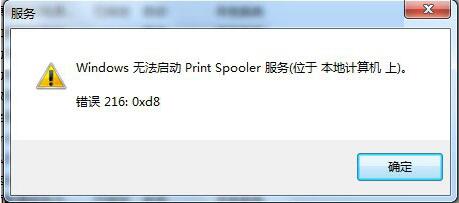
print spooler无法启动解决方法:
1、开始→运行→输入:services.msc,点击确定(或按回车键)打开服务;如图所示:
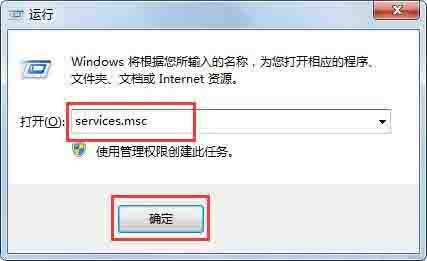
2、依次找到Print Spooler服务→属性;如图所示:

3、打印服务→属性→常规→启动类型→自动→启动→确定;如图所示:
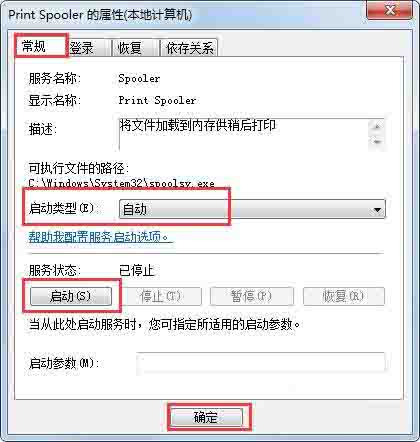
4、如果还是闪退,点击依存关系→查看相关的服务是否也都开启了?没开启,右键点击启动(启动模式→自动),方法同上;如图所示:
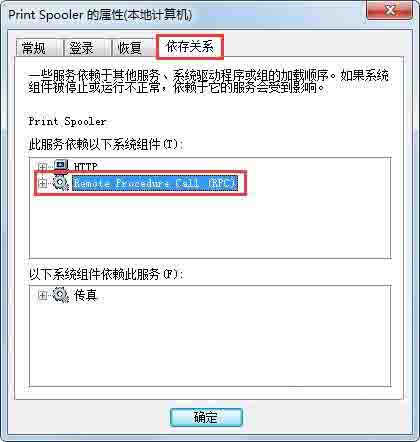
5、还不行,可以使用命令开启,开始→所有程序→附件→右键命令提示符→以管理员身份运行;如图所示:
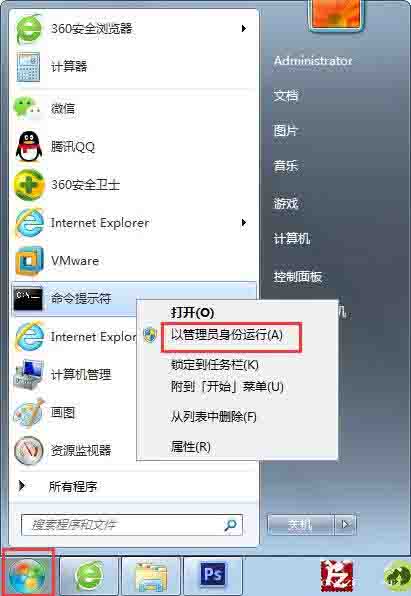
6、在命令提示符窗口中操作:
开启服务命令,按回车(Enter键)执行命令: net start Spooler
关闭服务命令,按回车(Enter键)执行命令: net stop Spooler如图所示:

7、如果还是不行,可以更改注册表,下载和操作系统位数匹配的注册表文件导入即可;
8、同时,要确保系统盘这个路径下的动态链文件(winprint.dll、jnwppr.dll)正确,否则找到和操作系统匹配的同名文件覆盖,C:\Windows\System32\spool\prtprocs\x64。如图所示:

关于win7系统print spooler无法启动的解决方法就为小伙伴们详细分享到这里了,如果用户们使用电脑的时候遇到了同样的情况,可以参考以上方法步骤进行解决哦,希望本篇教程能够帮到大家,更多精彩教程请关注新毛桃官方网站。
责任编辑:新毛桃:http://www.laomaotao.org